新萝卜家园安装_新萝卜家园安装教程
分类:windows7教程 发布时间:2016-10-22 09:04:42
很多人都想知道新萝卜家园安装教程,最近新萝卜家园系统很火热,它稳定的性能、功能全面、安装方便快捷等亮点,是很多网友所青睐的,系统之家小编给大家介绍萝卜家园安装方法,下面就是新萝卜家园安装教程。
新萝卜家园安装教程:
1、打开GHOST文件里的“OneKey”硬盘安装器。
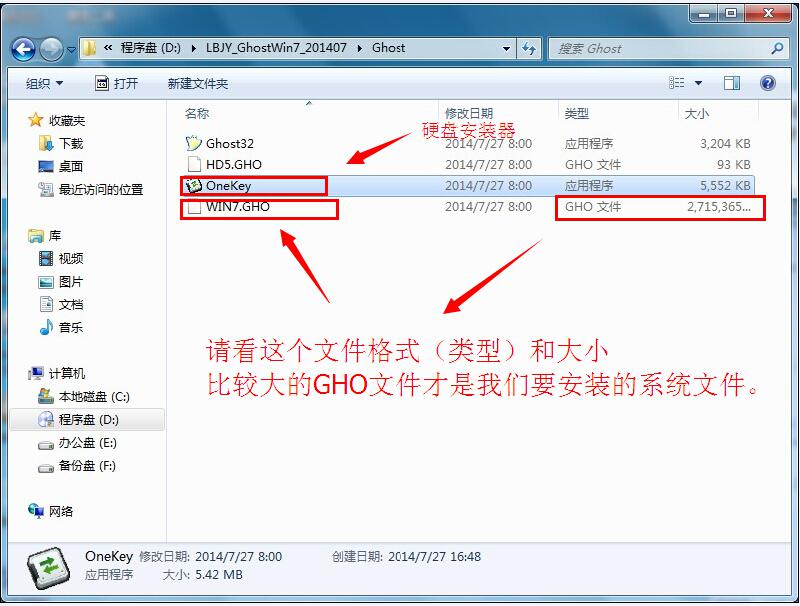
2、运行“ONEKEY.EXE”硬盘安装器,在弹出的界面中点击“执行/确定”
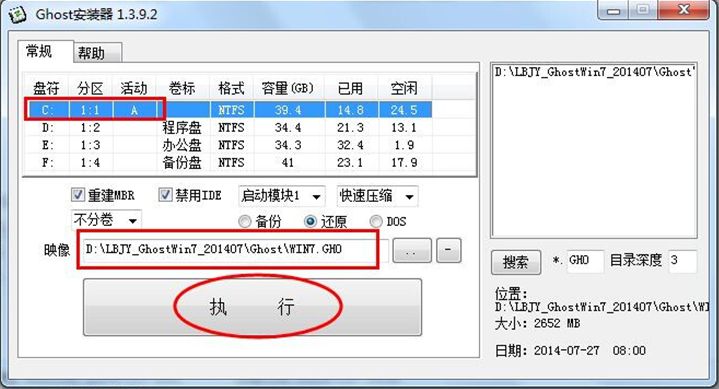
3、此时会弹出一个“程序将还原分区---是否继续”的提示窗口,点击“是”,然后系统会马上自动重启计算机。重启后系统都是全自动安装。无需用户手动任何操作了。如果电脑没有重启的话,请重新开机。(提示:如果电脑没有出现这个提示就自动重新启动的,这是正常现象,因为系统安装器不一样)
4、重启几秒后,自动进入安装系统状态,等待安装完成即可。
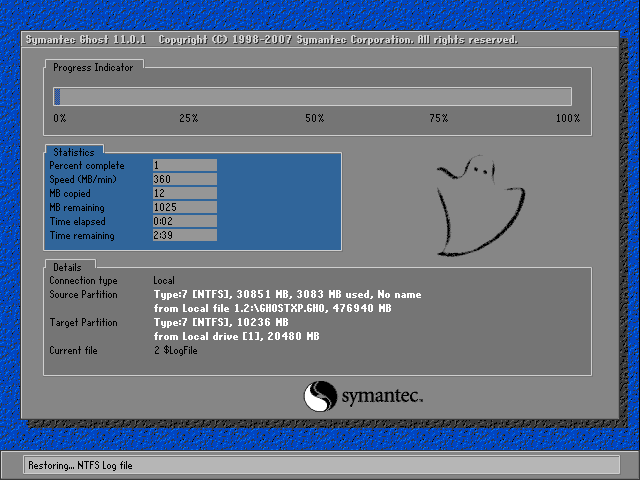
5、硬盘安装系统完成后,熟悉的界面就出来了,硬盘安装系统就这么简单,需要安装系统的用户请按照以上方法操作吧。

这就是新萝卜家园安装教程了, 新萝卜家园系统稳定的性能、功能全面、安装方便快捷,听到这些很多都想下载?但是不知道如何安装?那么就来看看系统之家小编帮你们这里的这篇文章,这方法简单易懂,保证能让大家学到如何安装系统。谢谢大家阅读了。






 立即下载
立即下载







 魔法猪一健重装系统win10
魔法猪一健重装系统win10
 装机吧重装系统win10
装机吧重装系统win10
 系统之家一键重装
系统之家一键重装
 小白重装win10
小白重装win10
 杜特门窗管家 v1.2.31 官方版 - 专业的门窗管理工具,提升您的家居安全
杜特门窗管家 v1.2.31 官方版 - 专业的门窗管理工具,提升您的家居安全 免费下载DreamPlan(房屋设计软件) v6.80,打造梦想家园
免费下载DreamPlan(房屋设计软件) v6.80,打造梦想家园 全新升级!门窗天使 v2021官方版,保护您的家居安全
全新升级!门窗天使 v2021官方版,保护您的家居安全 创想3D家居设计 v2.0.0全新升级版,打造您的梦想家居
创想3D家居设计 v2.0.0全新升级版,打造您的梦想家居 全新升级!三维家3D云设计软件v2.2.0,打造您的梦想家园!
全新升级!三维家3D云设计软件v2.2.0,打造您的梦想家园! 全新升级!Sweet Home 3D官方版v7.0.2,打造梦想家园的室内装潢设计软件
全新升级!Sweet Home 3D官方版v7.0.2,打造梦想家园的室内装潢设计软件 优化后的标题
优化后的标题 最新版躺平设
最新版躺平设 每平每屋设计
每平每屋设计 [pCon planne
[pCon planne Ehome室内设
Ehome室内设 家居设计软件
家居设计软件 微信公众号
微信公众号

 抖音号
抖音号

 联系我们
联系我们
 常见问题
常见问题



